文章详情页
Win10系统下baidunetdisk进程占用磁盘100%怎么解决?
浏览:71日期:2022-10-03 16:59:20
Win10系统下baidunetdisk进程占用磁盘100%怎么解决?最近一位用户在操作Win10系统的过程中,发现系统的运行速度很慢,结果打开任务管理器发现,baidunetdisk进程占用磁盘100%,也难怪系统会这么卡。那么,有什么好的办法可以解决这个问题吗?其实很简单,我们只要限制百度网盘的传输速度即可,具体的操作方法请看下文。

步骤如下:
1、打开百度网盘客户端,登录账号;
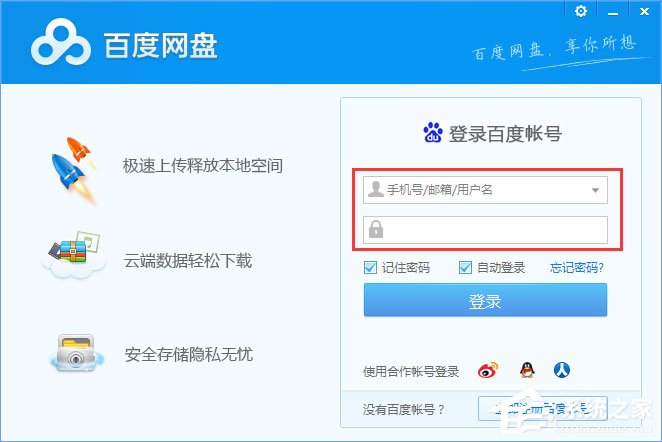
2、点击网盘右上角的倒三角,点击“设置”按钮;

3、在设置界面切换到传输一栏,在传输速度后面将【下载】选择“限速为”,然后填写3000 左右,点击应用-- 确定保存设置。

4、设置完成后查看百度云盘在下载的时候是否卡顿减少,磁盘占用是否减少,若还是高,在设置-- 传输界面将下载速度往下调一些,当下载速度慢下来之后就不会出现磁盘占用高的现象,当然一般在下载的时候如果不做其他工作的话还是让其快速下载的好,大不了下载完成后关闭百度网盘再进行其他作业。
关于baidunetdisk进程占用磁盘100%的解决办法就给大家分享到这里了,如果大家同样遇到baidunetdisk进程占用内存大的问题,只要将百度云盘的下载速度改小即可。
相关文章:
1. Debian11怎么添加桌面快捷图标? Debian桌面快捷方式的添加方法2. 如何在电脑PC上启动Windows11和Linux双系统3. Win10任务栏没有开始菜单怎么办?Win10任务栏没有开始菜单的解决方法4. 鼠标怎么设置为左手? deepin20左手鼠标设置方法5. Centos7下删除virbr0网卡信息的方法6. 统信UOS终端窗口怎么设置总在最前? UOS置顶终端窗口的技巧7. 苹果 macOS 11.7.3 更新导致 Safari 收藏夹图标无法正常显示8. Win10任务栏不显示打开的应用怎么办?Win10任务栏不显示打开的应用的解决方法9. Win11 Build预览版25276怎么启用新版文件管理器?10. Win11重新安装显卡驱动怎么操作?Win11重新安装显卡驱动方法
排行榜

 网公网安备
网公网安备